拼多多詳情頁影響轉化率,但是如果詳情頁圖片加載時間太長,別說轉化率了,客戶都不愿多停留。所以想有轉化先得展現,這個時候詳情頁的切片就很重要了,詳情頁到底如何切片呢。
當處于以下情況,詳情頁需要切片:
1、完整的商詳頁太大,無法上傳。
2、買家瀏覽商詳頁時因完整圖片內存太大導致加載太慢,會消磨掉買家耐心。
3、切片后可以靈活修改商詳頁圖片的局部。
拼多多詳情頁如何切片?
方法一:手動切片
1. 打開Photoshop軟件,點擊左上角文件->打開,或Ctrl+O,選擇商品詳情圖。

2.同時按住CTRL和“+”,放大商詳圖方便后續切片。選擇左側工具欄的切片工具。

3.大家手動在需要進行切片的位置畫框裁剪即可,各部分圖片左上角的藍色數字標識代表切片后儲存的圖片順序。

4.保存。選擇文件->導出->存儲為Web所用格式。

方法二:基于參考線切片
1、2步方法和上面相同。
3、選擇視圖->標尺或者快捷鍵Ctrl+R,調出標尺界面。

4、選擇視圖->新建參考線,出現參考線的設定界面,根據需要選擇水平或垂直方向,以及基于標尺的位置。也可以直接鼠標從標尺處拖出參考線擺放在合適的位置(從導航欄側拖出水平方向參考線,從工具欄側拖出垂直方向參考線),無需填寫位置具體信息。

5、繪制好參考線后,選擇導航欄下方而位于圖片上方的“基于參考線切片”即可完成切片。

6、保存,如上4相同。
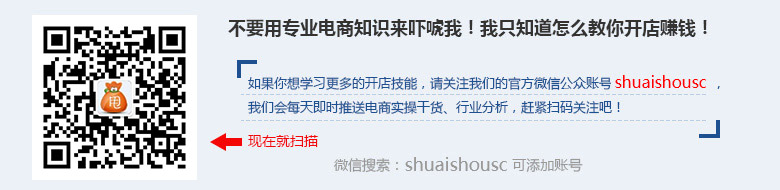
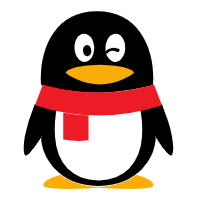 企業QQ 800055007
企業QQ 800055007